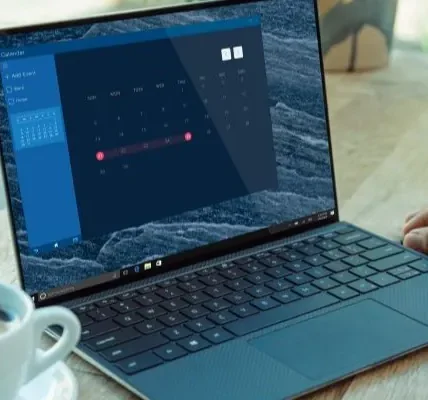Błąd niebieskiego ekranu systemu Windows 11
Błąd niebieskiego ekranu śmierci (BSOD) to poważny problem, który może spowodować awarię systemu Windows 11. BSOD jest spowodowany przez błąd w systemie operacyjnym, sterowniku urządzenia lub oprogramowaniu.
Oto kilka najczęstszych przyczyn błędu niebieskiego ekranu systemu Windows 11:
- Problemy ze sterownikami urządzeń: Sterowniki to programy, które umożliwiają systemowi operacyjnemu komunikowanie się z urządzeniami sprzętowymi. Jeśli sterowniki są nieaktualne lub uszkodzone, mogą powodować problemy, w tym błędy niebieskiego ekranu.
- Problemy z oprogramowaniem: Niektóre aplikacje lub sterowniki mogą być niekompatybilne z systemem Windows 11. Jeśli ostatnio zainstalowałeś nowe oprogramowanie lub sterownik, spróbuj je odinstalować, aby sprawdzić, czy to rozwiąże problem.
- Problemy ze sprzętem: Jeśli sprzęt komputera jest uszkodzony, może to również powodować błędy niebieskiego ekranu. Jeśli podejrzewasz, że problem może być spowodowany sprzętem, skontaktuj się z producentem komputera lub dostawcą usług IT.
Jeśli wystąpi błąd niebieskiego ekranu systemu Windows 11, zobaczysz komunikat o błędzie, który zawiera kod błędu i opis problemu. Możesz użyć tego kodu błędu, aby wyszukać pomoc online lub skontaktować się z pomocą techniczną Microsoftu.
Oto kilka rzeczy, które możesz zrobić, aby spróbować rozwiązać błąd niebieskiego ekranu systemu Windows 11:
- Wykonaj ponowne uruchomienie komputera. Czasami proste ponowne uruchomienie może rozwiązać wiele problemów.
- Zaktualizuj sterowniki urządzeń. Możesz zaktualizować sterowniki urządzeń ręcznie lub za pomocą narzędzia do aktualizacji sterowników.
- Spróbuj uruchomić komputer w trybie awaryjnym. Tryb awaryjny to tryb rozruchu, który ładuje tylko podstawowe sterowniki i usługi. Jeśli komputer uruchomi się w trybie awaryjnym, oznacza to, że problem jest spowodowany przez program lub sterownik, który jest ładowany podczas normalnego rozruchu.
- Spróbuj uruchomić komputer w trybie rozwiązywania problemów. Tryb rozwiązywania problemów to tryb rozruchu, który umożliwia wykonywanie zaawansowanych czynności rozwiązywania problemów.
- Przywróć system do poprzedniego stanu. Przywracanie systemu do poprzedniego stanu może być przydatne, jeśli problem został spowodowany przez niedawną zmianę w systemie operacyjnym.
Jeśli nie możesz rozwiązać problemu samodzielnie, możesz skontaktować się z pomocą techniczną Microsoftu.
Oto kilka dodatkowych wskazówek, które mogą pomóc uniknąć błędu niebieskiego ekranu systemu Windows 11:
- Zainstaluj najnowsze aktualizacje systemu Windows. Aktualizacje systemu operacyjnego często zawierają poprawki błędów i ulepszenia wydajności.
- Używaj tylko zweryfikowanego oprogramowania. Instalowanie oprogramowania z niepewnych źródeł może zwiększyć ryzyko infekcji złośliwym oprogramowaniem, które może powodować błędy systemu.
- Zrób kopię zapasową ważnych danych. Jeśli wystąpi poważny błąd, który spowoduje utratę danych, kopia zapasowa pomoże Ci przywrócić je.
Jeśli otrzymasz błąd niebieskiego ekranu systemu Windows 11, nie panikuj. Istnieje wiele rzeczy, które możesz zrobić, aby spróbować rozwiązać problem.